Last ned JOdin3 for Mac: Odin for macOS [Mac PC og Macbook]
Installer Lager Rom / / August 05, 2021
Samsung-enheter er så populære blant mobilbrukere på grunn av bedre maskinvare og programvare kombinert med tillit fra et merke. Samsung produserer de beste smarttelefonene i klassen fra budsjett til mellomklasse til flaggskip til toppsegment. Nå kan alle interesserte Samsung Galaxy-brukere blinke firmwareprogrammet ved hjelp av Odin flash-verktøy som bare fungerer på Windows. Men hva med macOS-brukerne? Hvis du også føler det samme, kan du laste ned JOdin3 for Mac: Odin for macOS [Mac PC og Macbook] fra denne artikkelen med en detaljert installasjonsveiledning for firmware.
Ved å bruke JOdin3-verktøyet for macOS X, kan du enkelt blinke Firmware fra Samsung Stock, aktiver rottilgang, installer tilpasset fastvare, hvilken som helst tilpasset gjenopprettingsfil osv. på din Samsung Galaxy-enhet via Macbook eller Mac PC. Et av XDA Developers-medlemmet Adam Outler har ported Odin fra Windows til macOS, som heter JOdin3. JOdin3 er et Java-basert verktøy for å blinke til Samsung-enheter. Her i denne artikkelen vil vi dele med deg hvordan du installerer Samsung firmware ved hjelp av Mac.
Odin flash-verktøy er verktøyet for Samsung Galaxy-enheter som bare kjører på Windows-plattformen. Det er en freeware-programvare som tilbyr de fleste av de mulige og vanlige funksjonene eller funksjonalitetene som en Samsung-bruker alltid vil ha under blinkende filer. Verktøyet er veldig stabilt og enkelt å bruke som kan rotere / fjerne rot, låse opp enhetens bootloader, installere mod-filer, blinkende tilpasset firmware, installere OTA-oppdateringer, etc.

Innholdsfortegnelse
- 1 Hva er JOdin 3 for macOS?
- 2 Funksjoner av JOdin3:
-
3 Fremgangsmåte for å bruke JOdin3 på macOS (Odin)
- 3.1 Forutsetningskrav:
- 3.2 Last ned JOdin3 for macOS
- 3.3 Instruksjoner for å installere og bruke JOdin3 på macOS
Hva er JOdin 3 for macOS?
JOdin er også kjent som JOdin 3 eller ODIN Flash Tool som fungerer på macOS. Det er et verktøy for Samsung Galaxy-enheter som kan brukes til firmware for flash-lager, installer root access, unroot, unbrick Samsung-telefoner manuelt. Du kan også installere egendefinerte gjenopprettingsfiler, egendefinerte moduler osv.
Hvis du er Windows-bruker, trenger du ODIN-flashverktøyet for PC-en din for å blinke fastvaren eller andre filer på noen av Samsung Galaxy-enhetene dine. Siden det er mange macOS-brukere også tilgjengelige som ikke finner et riktig verktøy for å blinke firmwaren på Samsung-enheter, vil JOdin / JOdin3 gjøre jobben enkelt.
Funksjoner av JOdin3:
- JOdin3 er basert på Heimdall-verktøy og CASUAL-X-prosjekt
- Flash Samsung Stock fastvare
- Flash tilpasset fastvare
- Henter PIT-fil med en enkelt enhet på nytt
- Flash en egendefinert kjerne
- Gjenopprett en muret Samsung-enhet
- Flash Custom Recovery (TWRP Recovery)
- Installer rotfilen
- Fjern root-enheten fra Samsung
- Installer tilpassede moduler
- Støtter .tar- eller .tar.md5-filer
- Heimdall kan installeres automatisk på Mac
Fremgangsmåte for å bruke JOdin3 på macOS (Odin)
Før du følger trinnet nedenfor, må du sørge for at du har lastet ned alle nødvendige verktøy og drivere.
Forutsetningskrav:
- Først må du laste ned og installere Java RunTime på macOS X.
- Deretter må du installere Heimdall for macOS herfra.
- Avinstaller Samsung KIES / Smart Sync fra din Mac.
- Last ned og installer Samsung USB-driverpakke for enheten din herfra på MacBook.
Last ned JOdin3 for macOS
- Last ned JOdin3:JOdin3.zip (Størrelse: 13,41 MB) | XDA-lenke her
- Ny JOdin3-versjon:Google Disk
Instruksjoner for å installere og bruke JOdin3 på macOS
- Installer og kjør Java først på din Mac.
- Installer deretter JOdin3 og få .tar-filene du vil blinke. La oss begynne.
- Koble Samsung-enheten til MacBook og aktiver USB-feilsøking fra Alternativer for utviklere.
- Etter at enheten er koblet til, åpner du JOdin3-verktøyet.
- Nå vil JOdin3 vises med en grønn bakgrunn som indikerer at den er koblet til under ID: COM.
- Klikk deretter på PDA alternativet og naviger til filen din (.tar.md5), som du vil blinke.
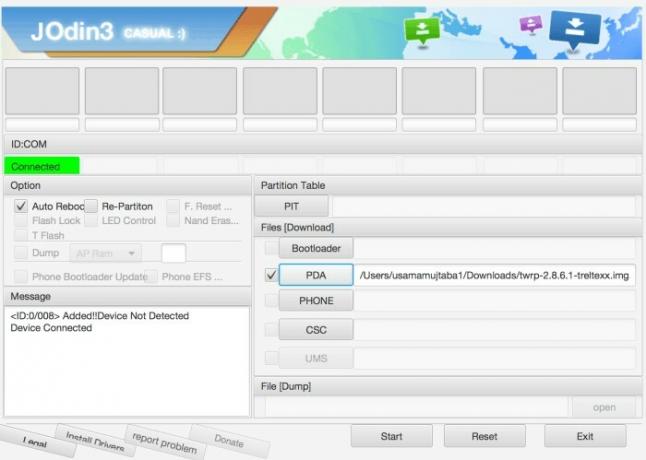
- Nå, start din Samsung Galaxy-smarttelefon på Last ned modus. [Trykk og hold nede Power + Volume Down + Home / Bixby-knappen alt sammen]
- Sjekk bare Automatisk omstart alternativet i JOdin3-verktøyet.
- Nå, klikk på Start for å starte blinkingsprosessen.
- Da vil JOdin3-verktøyet be deg om en GRUVE filen automatisk. Klikk på Ja.
- Så kommer neste melding, Klikk på OK knapp.
- Til slutt, klikk på Start knappen igjen for å begynne å utføre jobben.
- Vent på hele prosessen, så ser du en SENDE beskjed. Hvis det ikke klarte å blinke, ville du se MISLAGT beskjed. (Du kan prøve alle trinnene på nytt riktig hvis det mislykkes)
- Start enheten på nytt og vent i noen minutter for å starte opp helt. [Det kan ta 10-15 minutter å starte opp for første gang, vær tålmodig]
Hvis du har møtt noen problemer eller feil mens du installerte Odin for MAC via JOdin3-verktøyet, kan du kommentere nedenfor.
Subodh elsker å skrive innhold enten det kan være teknologirelatert eller annet. Etter å ha skrevet på tech-bloggen i et år, blir han lidenskapelig opptatt av det. Han elsker å spille spill og høre på musikk. Bortsett fra å blogge, er han vanedannende til spill-PC-bygg og smarttelefonlekkasjer.
![Last ned JOdin3 for Mac: Odin for macOS [Mac PC og Macbook]](/uploads/acceptor/source/93/a9de3cd6-c029-40db-ae9a-5af22db16c6e_200x200__1_.png)


![Last ned og installer AOSP Android 10 for Samsung Galaxy A40s [GSI Diskant]](/f/6ad3ecea573659c1180e7e81f85b54f1.jpg?width=288&height=384)